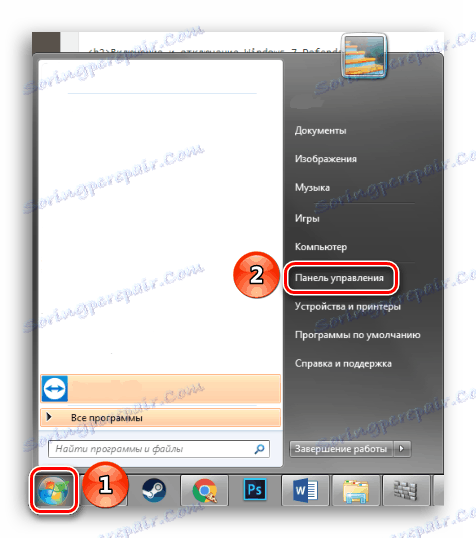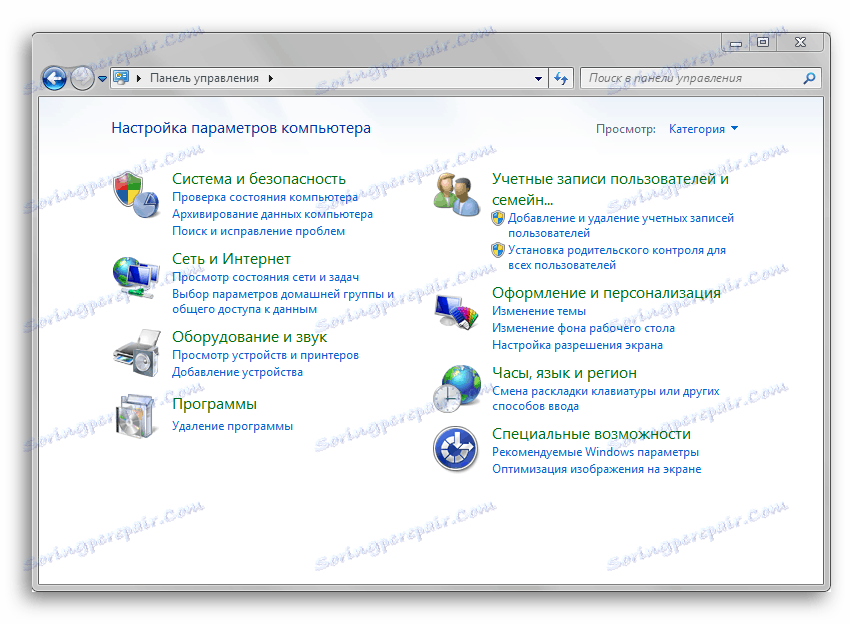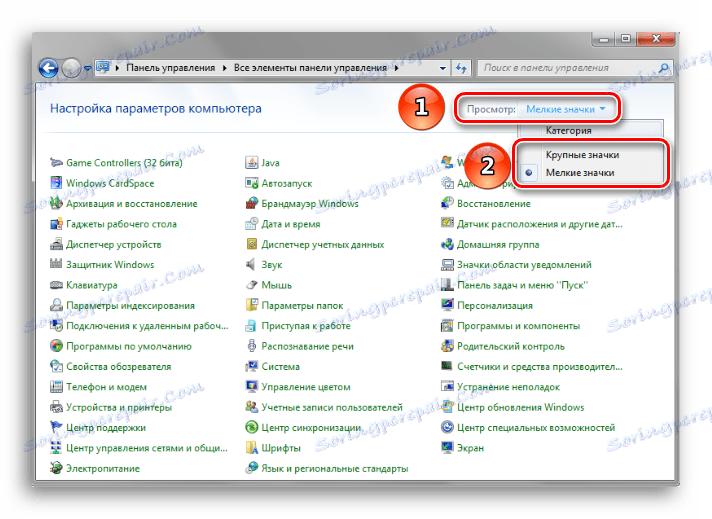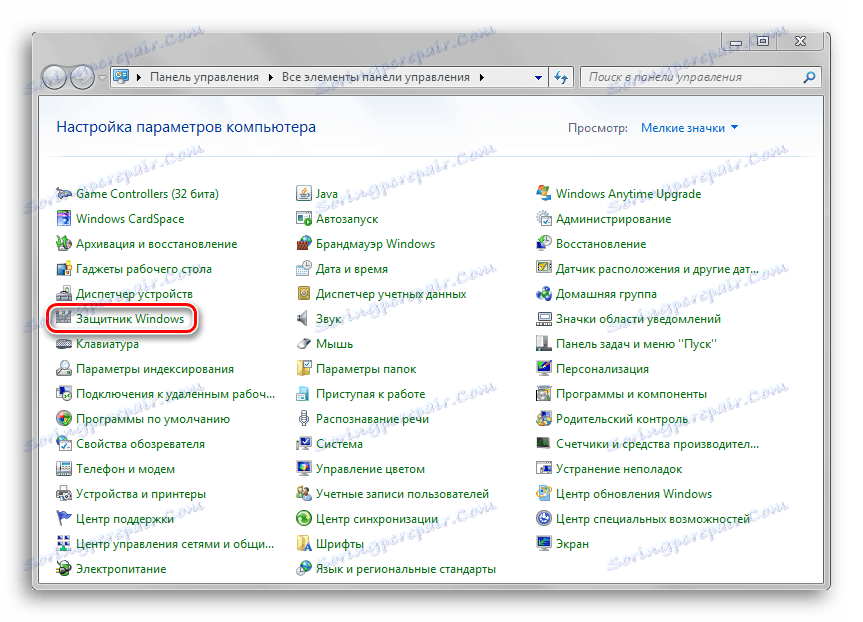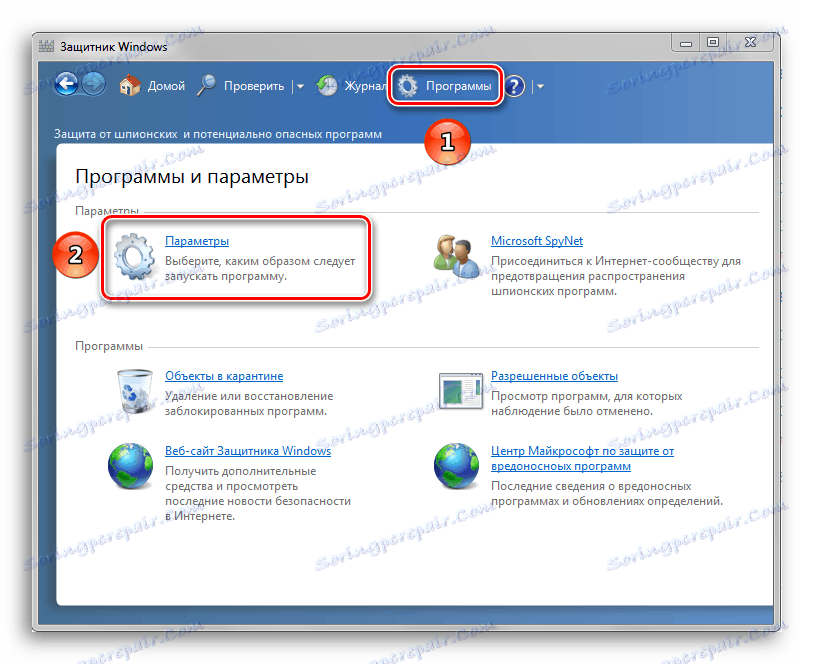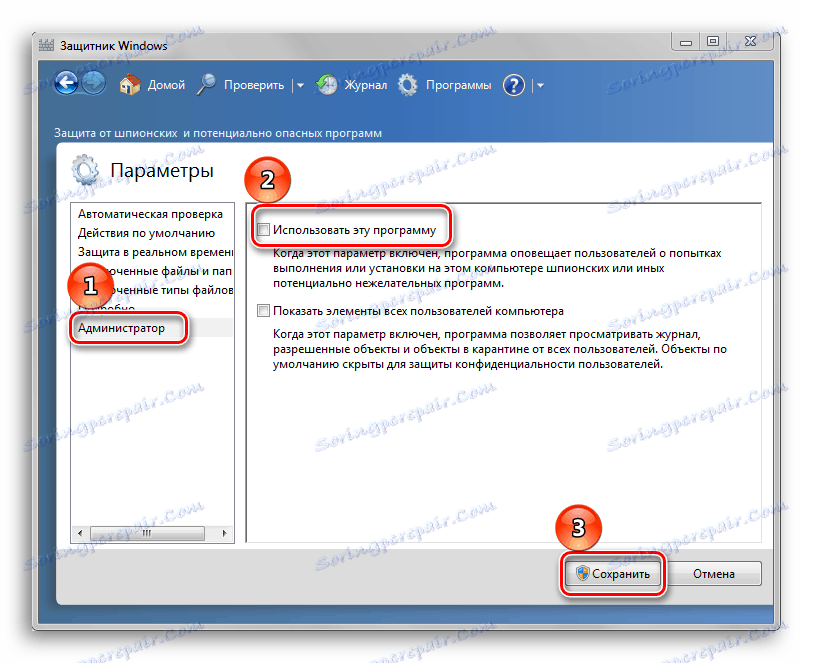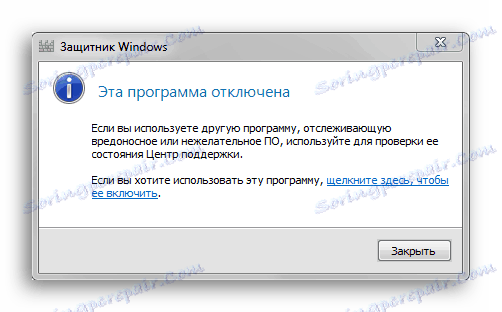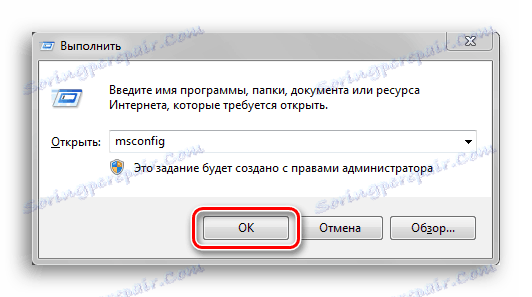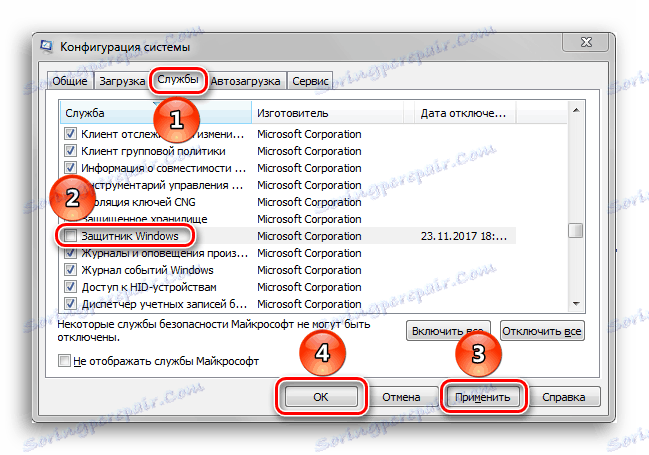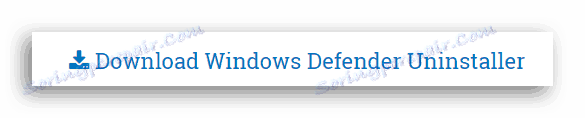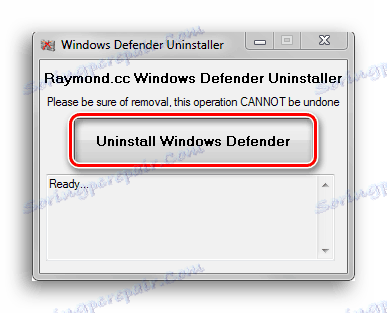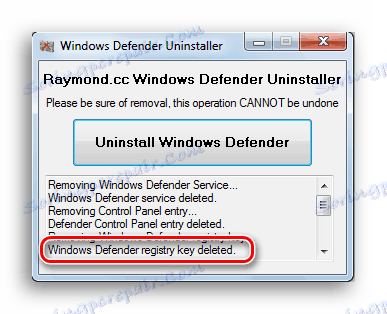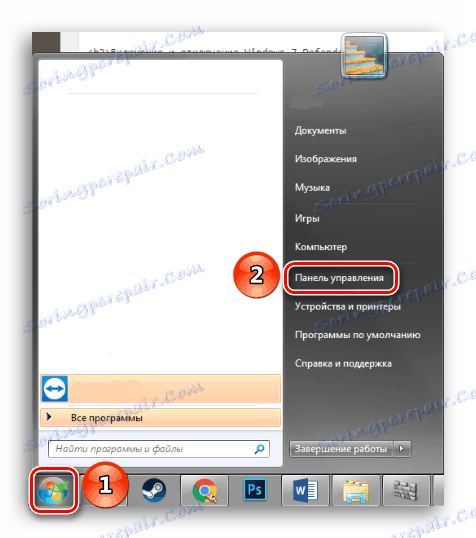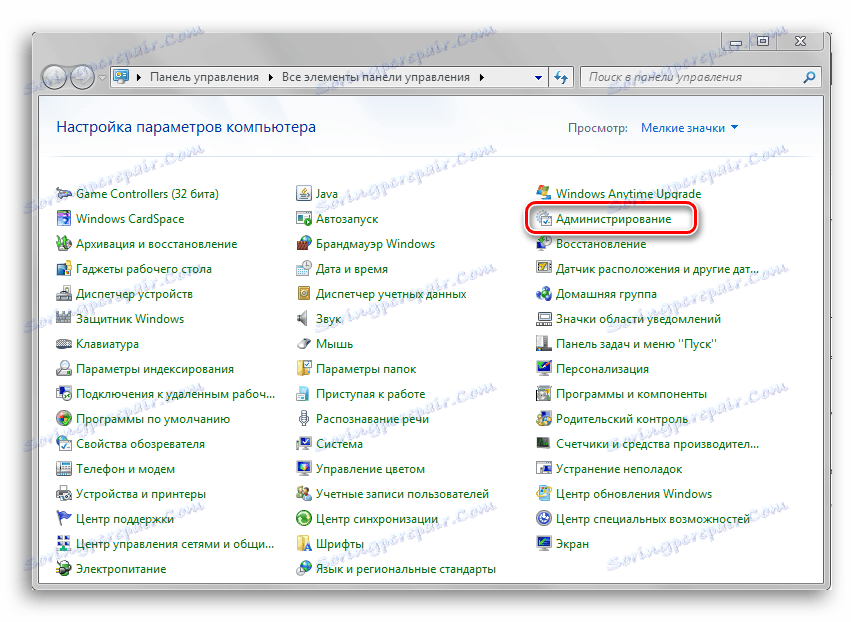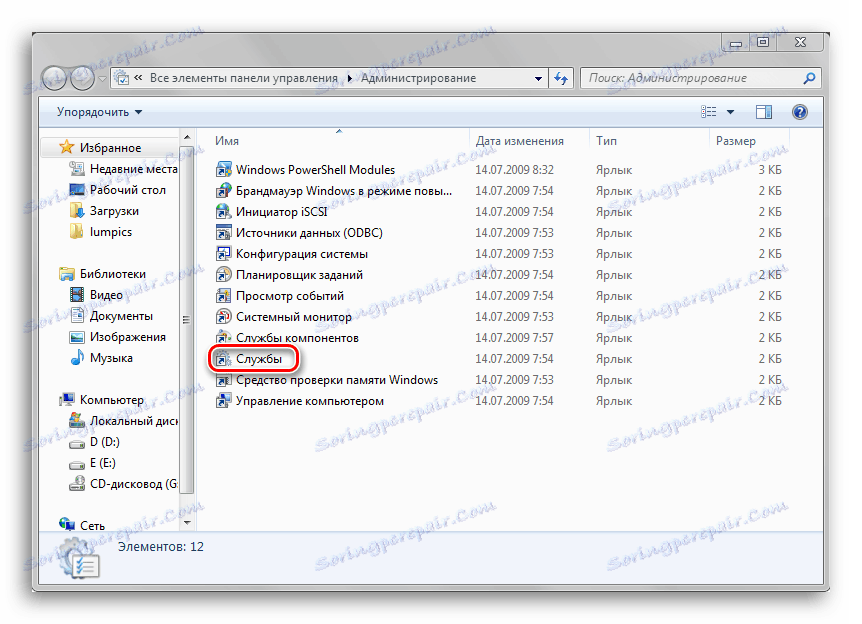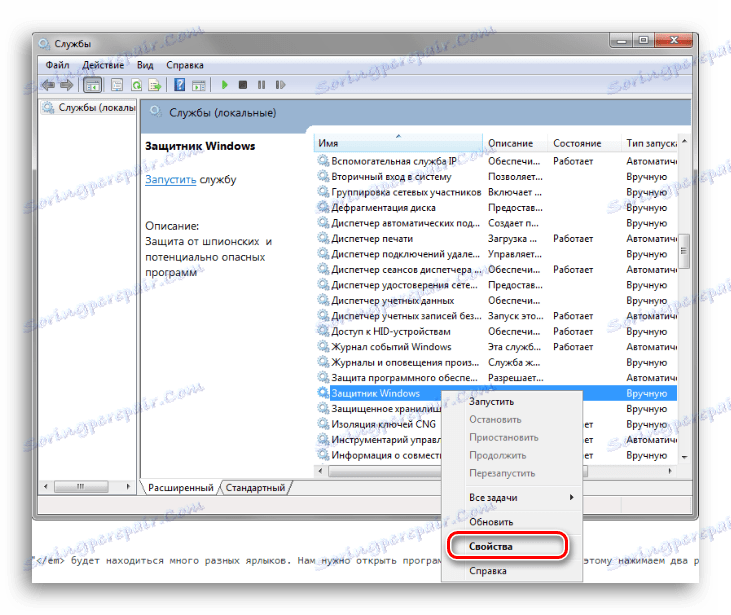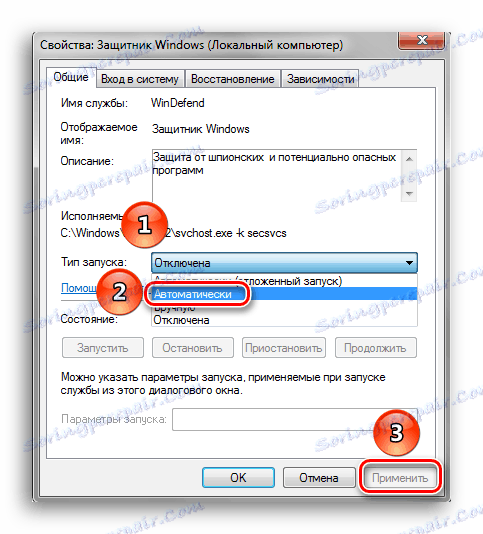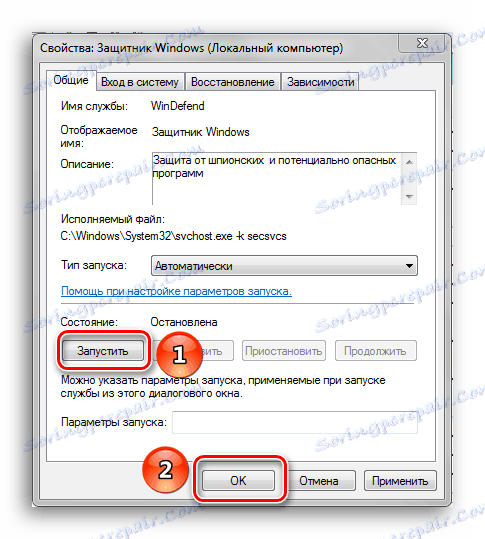Jak povolit nebo zakázat systém Windows 7 Defender
Defender - antivirový komponent předinstalovaný v operačním systému Windows 7. Používáte-li antivirový software třetí strany, je účelné zastavit práci ochránce, protože jeho provoz je prakticky málo. Ale někdy je tato součást systému zakázána bez znalosti uživatele. Znovu je to jednoduše, ale nemyslíš na to sám. Tento článek bude obsahovat 3 způsoby, jak zakázat a aktivovat Windows Defender. Začněme!
Viz též: Výběr antivirového programu pro slabý notebook
Obsah
Povolit nebo zakázat systém Windows 7 Defender
Program Windows Defender není plnohodnotný antivirový program, takže porovnání jeho schopností s mastodonty pro vývoj softwaru pro ochranu počítače, jako je Avast , Kaspersky a další, nesprávné. Tato součást operačního systému vám umožňuje poskytovat nejjednodušší ochranu proti virům, ale nemůžete počítat s blokováním a detekcí jakéhokoli horníka nebo vážnější hrozbou pro bezpečnost vašeho počítače. Také ochránce může být v konfliktu s jiným antivirovým softwarem, a proto musí být tato součást služby vypnuta.
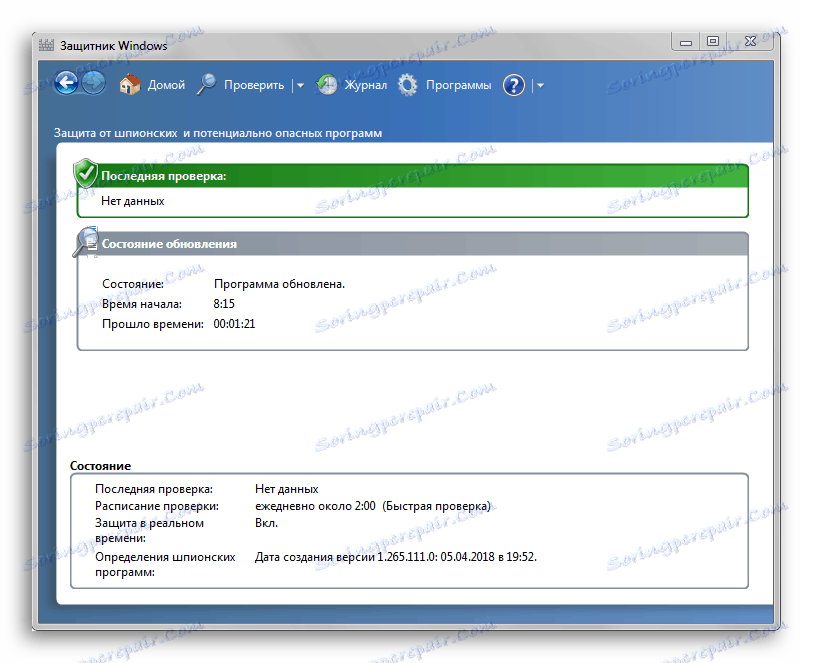
Předpokládejme, že jste spokojeni s prací tohoto antivirového programu, ale kvůli nově nainstalovanému programu nebo v důsledku konfigurace počítače jinou osobou se ukázalo být zakázáno. Nebojte se! Jak bylo uvedeno výše, v tomto článku budou uvedeny pokyny pro obnovení práce ochránce.
Zakažte program Windows Defender 7
Program Windows Defender můžete zastavit vypnutím rozhraní samotného programu Defender, zastavením služby odpovědné za jeho provoz nebo jeho odstraněním z počítače pomocí speciálního programu. Poslední metoda bude užitečná zejména pokud máte velmi málo místa na disku a každá megabajt volného místa na disku má hodnotu.
Metoda 1: Nastavení programu
Nejjednodušší způsob, jak tuto součást deaktivovat, je ve svých nastaveních.
- Musíme se dostat do "Ovládacího panelu" . Chcete-li to provést, klepněte na tlačítko "Start" na hlavním panelu nebo na klávesnici stejného jména (gravírování na klávesu "Windows" se shoduje s obrazem tlačítka "Start" v systému Windows 7 nebo novějších verzích tohoto operačního systému). V pravé části tohoto menu najdete tlačítko, které potřebujeme, a klikněte na něj.
![Spuštění ovládacího panelu pomocí tlačítka Start]()
- Pokud je v okně ovládacího panelu povoleno zobrazení kategorie , musíme změnit typ zobrazení na ikony Small (Malá ikona) nebo Large Icons (Velké ikony) . To vám usnadní nalezení ikony programu Windows Defender .
![Ovládací panel s ohledem na kategorii]()
V pravém horním rohu okna obsahu se zobrazí tlačítko "Zobrazit" a zobrazí se zadané zobrazení. Klikněte na odkaz a vyberte jeden ze dvou pohledů, které nám vyhovují.
![Změnit zobrazení na ikony Velké nebo Malé ikony v Ovládacích panelech]()
- Najděte položku "Windows Defender" a jednou klikněte na ni. Ikony v Ovládacím panelu jsou umístěny chaoticky, takže budete muset procházet seznamem programů, které se tam nacházejí.
![Tlačítko Defender Windows v ovládacím panelu]()
- V okně "Defender", které se otevře , najděte na horním panelu tlačítko "Programy" a klikněte na něj. Potom klikněte na tlačítko "Parametry" .
![Stiskněte tlačítko Nastavení v okně aplikace Windows Defender]()
- V tomto menu klikněte na řádek "Administrator" , který se nachází v dolní části levého panelu parametrů. Pak zrušíme zaškrtnutí v poli "Použít tento program" a klikneme na tlačítko "Uložit" , vedle něhož bude štít vykreslen. V systému Windows 7 štít označuje akce, které budou provedeny s právy správce.
![Manipulace v menu Parametry s následným vypnutím Defenderu]()
Po vypnutí ochránce by se mělo toto okno zobrazit.
![Zpráva o úspěšném odpojení programu Windows Defender]()
Klikněte na tlačítko Zavřít . Hotovo, systém Windows 7 Defender je deaktivován a od této chvíle by vás neměl rušit.
Metoda 2: Zakázání služby
Tato metoda vám umožní zakázat program Windows Defender ne v jeho nastavení, ale v konfiguraci systému.
- Stiskněte klávesovou kombinaci "Win + R" , která spustí program s názvem "Spustit" . Musíme do ní zadat příkaz napsaný níže a kliknout na tlačítko "OK" .
msconfig![Spusťte program Spustit a zadejte do něj msconfig]()
- V okně "Konfigurace systému" přejděte na kartu "Služby" . Posuňte seznam dolů, dokud nenalezneme řádek "Windows Defender" . Odstraňte zaškrtnutí před názvem služby, kterou potřebujeme, klikněte na tlačítko "Použít" a potom na tlačítko "OK".
![Zakažte službu Windows Defender v konfiguraci systému]()
- Pokud poté máte zprávu z "Nastavení systému" , která nabízí možnost vybrat mezi restartováním počítače a bez restartu, je lepší zvolit "Exit without restart" . Počítač můžete vždy restartovat, ale je nepravděpodobné, že obnovíte data, která byla ztracena z důvodu náhlé vypnutí.
![Okno Nastavení systému s volbou Exit]()
Viz též: Zakázat Antivirus
Metoda 3: Odebrat pomocí programu jiného výrobce
Standardní nástroje pro instalaci a odstraňování softwaru vám neumožňují odinstalovat součást integrovanou do operačního systému, ale zde je snadné odinstalování programu Windows Defender. Pokud se rozhodnete odstranit vestavěné systémové nástroje, ujistěte se, že jste ukládali důležité údaje pro vás na jinou jednotku, protože důsledky tohoto procesu mohou vážně ovlivnit budoucí výkon OS jako celku až do ztráty všech souborů na disku z Windows 7.
Více informací: Jak zálohovat systém Windows 7
Stáhněte si program Windows Defender Uninstaller
- Přejděte na stránku a klikněte na tlačítko "Stáhnout program Windows Defender Uninstaller" .
![Stažení aplikace Windows Defender Uninstaller z webu]()
- Po načtení programu jej spustíme a klikneme na tlačítko "Odinstalovat program Windows Defender" . Tato akce zcela odstraní ze systému systém Windows Defender.
![Okno Odinstalační program Windows Defender s tlačítkem pro odstranění Defenderu]()
- O něco později se v umístění pro zobrazení akcí programu zobrazí řádek "odstraněný klíč registru Windows Defender" . To znamená, že v registru byly odstraněny klíče Defender systému Windows 7, lze říci, že v systému byly smazány jakékoli zmínky o nich. Nyní lze program Windows Uninstaller zavřít.
![Zpráva o odebrání klíče registru Defender v programu Windows Defender Uninstaller]()
Viz též: Jak zjistit, který antivirový program je nainstalován v počítači
Zapnutí programu Windows Defender 7
Nyní se podíváme, jak povolit program Windows Defender. Ve dvou ze tří níže popsaných metod stačí zaškrtnout. Uděláme to v nastaveních Defender, konfiguraci systému a v administračním programu.
Metoda 1: Nastavení programu
Tato metoda opakuje téměř všechny pokyny pro zakázání prostřednictvím nastavení Defenderu, jediný rozdíl bude, že Defender sám nám nabídne, abychom jej povolili, jakmile je spuštěn.
Opakujeme pokyny "Metoda 1: Nastavení programu" z kroků 1 až 3. Ze služby Windows Defender se zobrazí zpráva, která nás upozorní, že je vypnutá. Klikněte na aktivní odkaz.
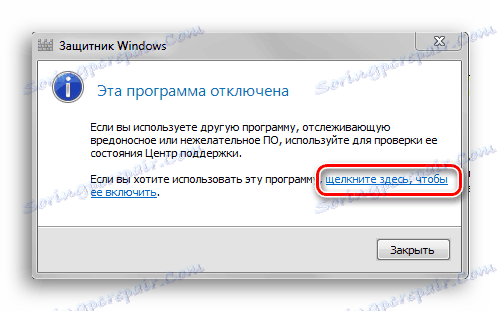
Po nějaké době se otevře hlavní antivirové okno, které zobrazuje data na posledním skenování. To znamená, že antivirový program byl zapnutý a je plně funkční.
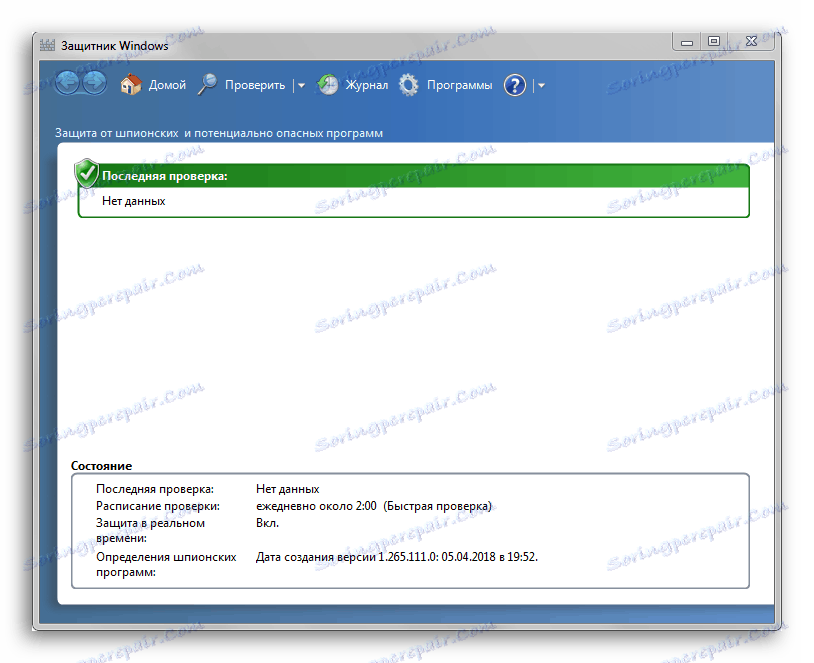
Viz též: Srovnání antivirových programů Avast Free Antivirus a Kaspersky Free
Metoda 2: Konfigurace systému
Jeden klíček a Defender pracuje znovu. Stačí pouze zopakovat první krok pokynů. Metoda 2: Vypnutí služby a potom druhá, stačí zaškrtnout službu Windows Defender .
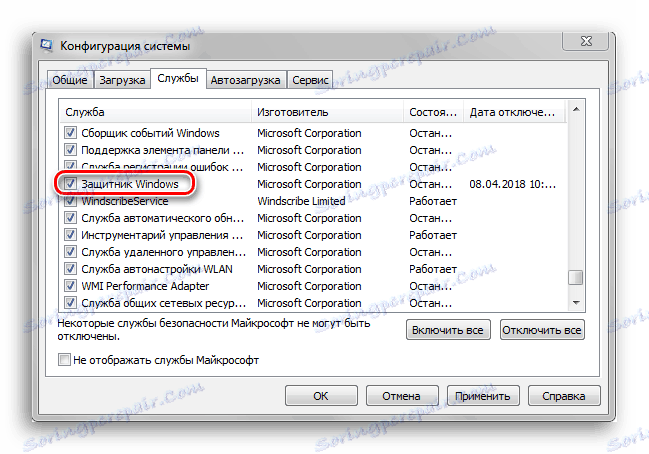
Metoda 3: Pokračovat v práci prostřednictvím správy
Existuje další způsob, jak tuto službu povolit pomocí ovládacího panelu, ale poněkud se liší od prvních aktivačních instrukcí, když jsme specificky spustili program Defender.
- Přejděte na "Ovládací panely" . Jak ji otevřít, zjistíte, že jste se seznámili s prvním krokem instrukce "Metoda 1: Nastavení programu" .
![Spuštění ovládacího panelu pomocí tlačítka Start]()
- Ve "Ovládacím panelu" naleznete program "Správa" a kliknutím na něj spustíte.
![Spuštění administračního programu pomocí ovládacího panelu]()
- V okně, které se otevře, bude "Průzkumník" mnoho různých zkratek. Potřebujeme otevřít program "Služby" , proto poklepejte na jeho zástupce.
![Okno Průzkumníka se otevře pomocí zástupce služby]()
- V nabídce programu "Služby" naleznete "Windows Defender" . Kliknutím na něj pravým tlačítkem myši klikněte v rozbalovací nabídce na položku "Vlastnosti" .
![Otevření vlastností služby Windows Defender]()
- V okně "Vlastnosti" povolíme automatické spuštění této služby, jak je znázorněno na obrazovce obrazovky. Klikněte na tlačítko "Použít" .
![Povolení automatického spuštění služby Defender Windows]()
- Po těchto akcích se rozsvítí volba "Spustit" . Klikneme na něj, počkáme, až Defender obnoví práci a klikne na tlačítko "OK" .
![Spusťte Windows Defender a ukončete okno vlastností]()
Viz též: Co je lepší: Kaspersky antivirus nebo NOD32
To je všechno. Doufáme, že tento materiál vám pomohl vyřešit problém zapnutí nebo vypnutí programu Windows Defender.